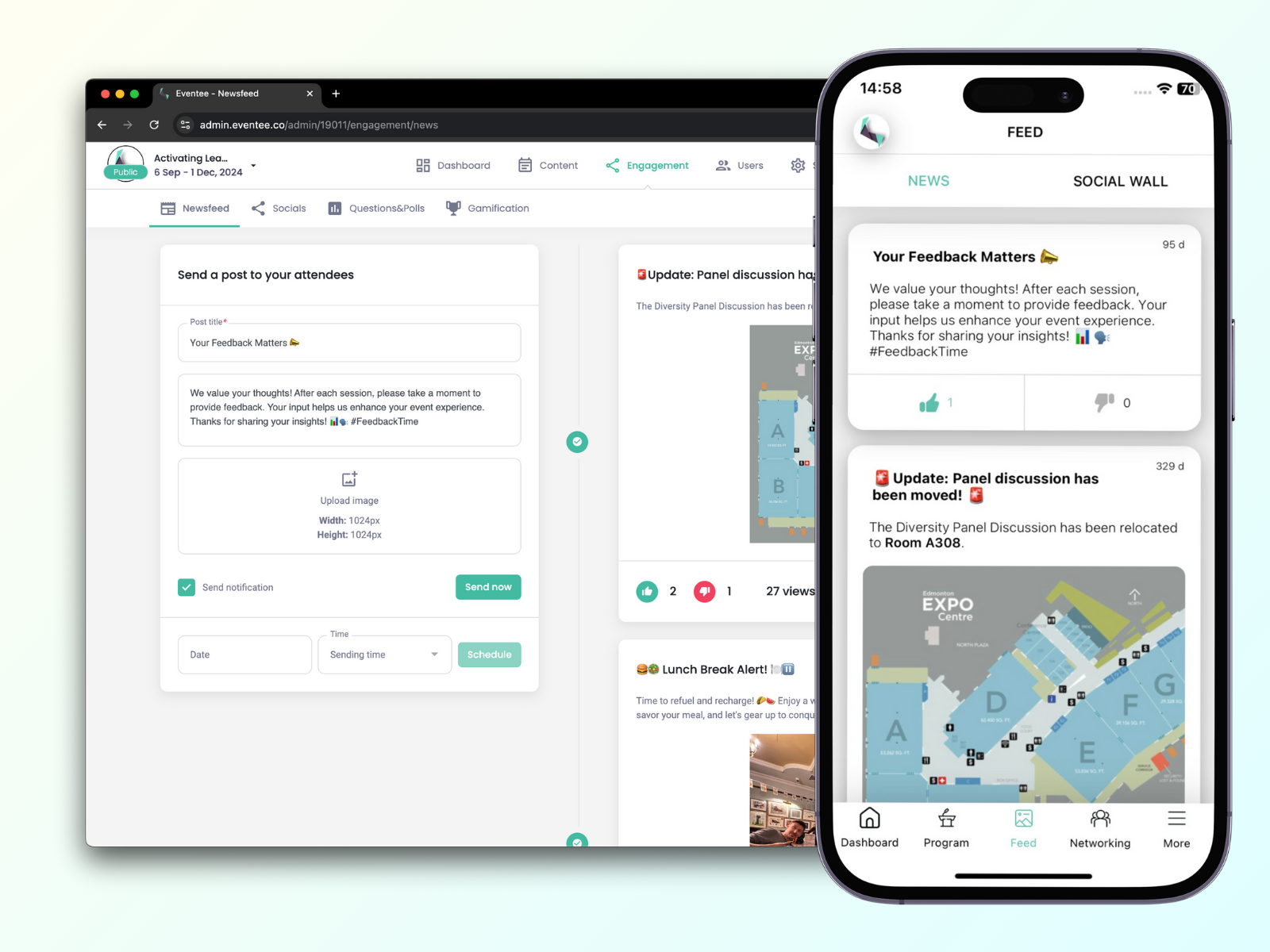Możesz dodać swoich uczestników w zakładce Użytkownicy -> Uczestnicy, gdzie możesz przesłać plik z informacjami o uczestnikach (e-maile, imiona i nazwiska, firma, pozycja, bio, itd.), albo uzupełnić informacje ręcznie. Przeczytaj więcej o imporcie tutaj.
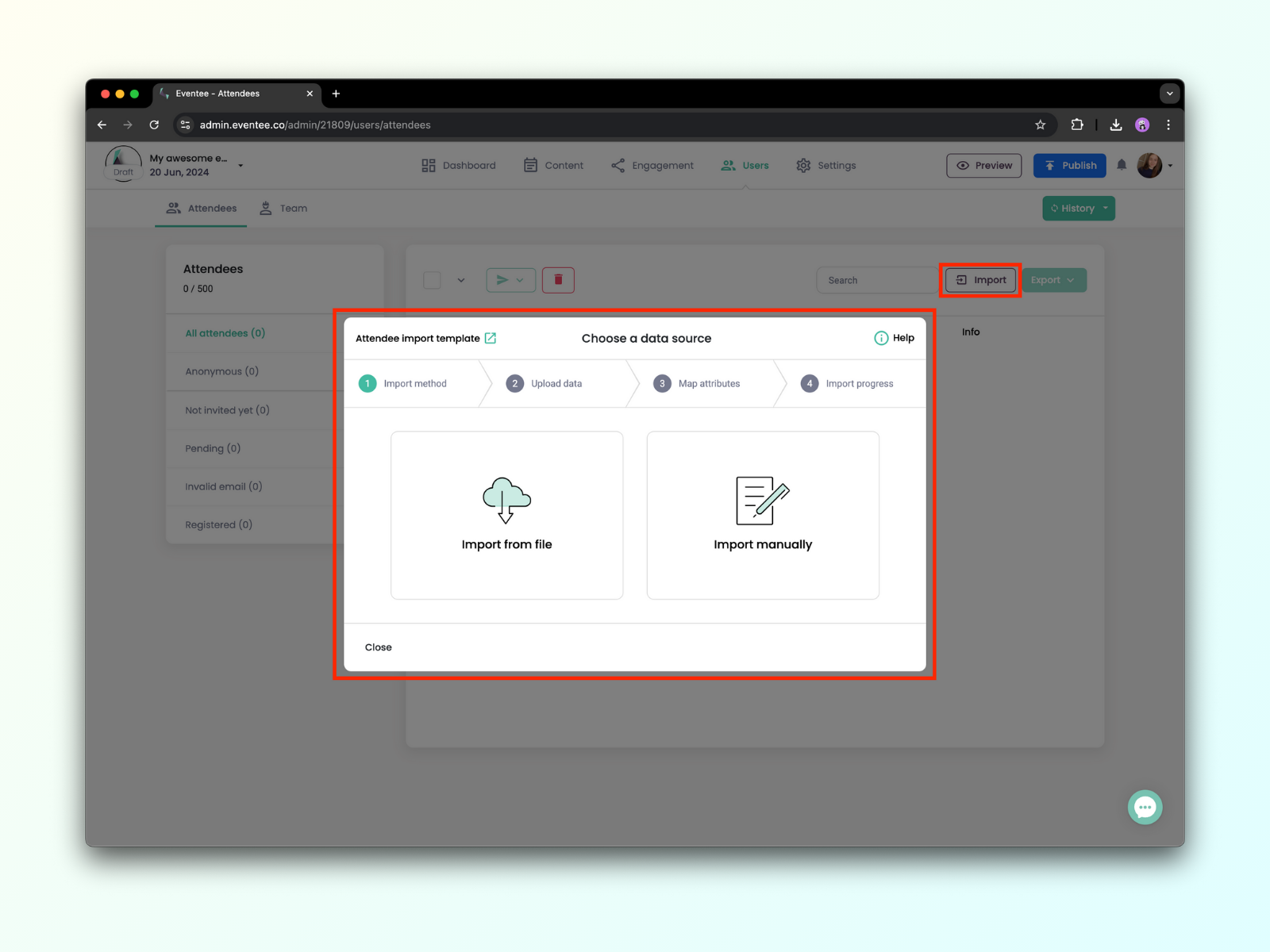
Po opublikowaniu akcji możesz wysłać zaproszenia wszystkim swoim uczestnikom. Zaproszenie zawiera unikalny link, który przekierowuje ich bezpośrednio do Twojej akcji w aplikacji Eventee.
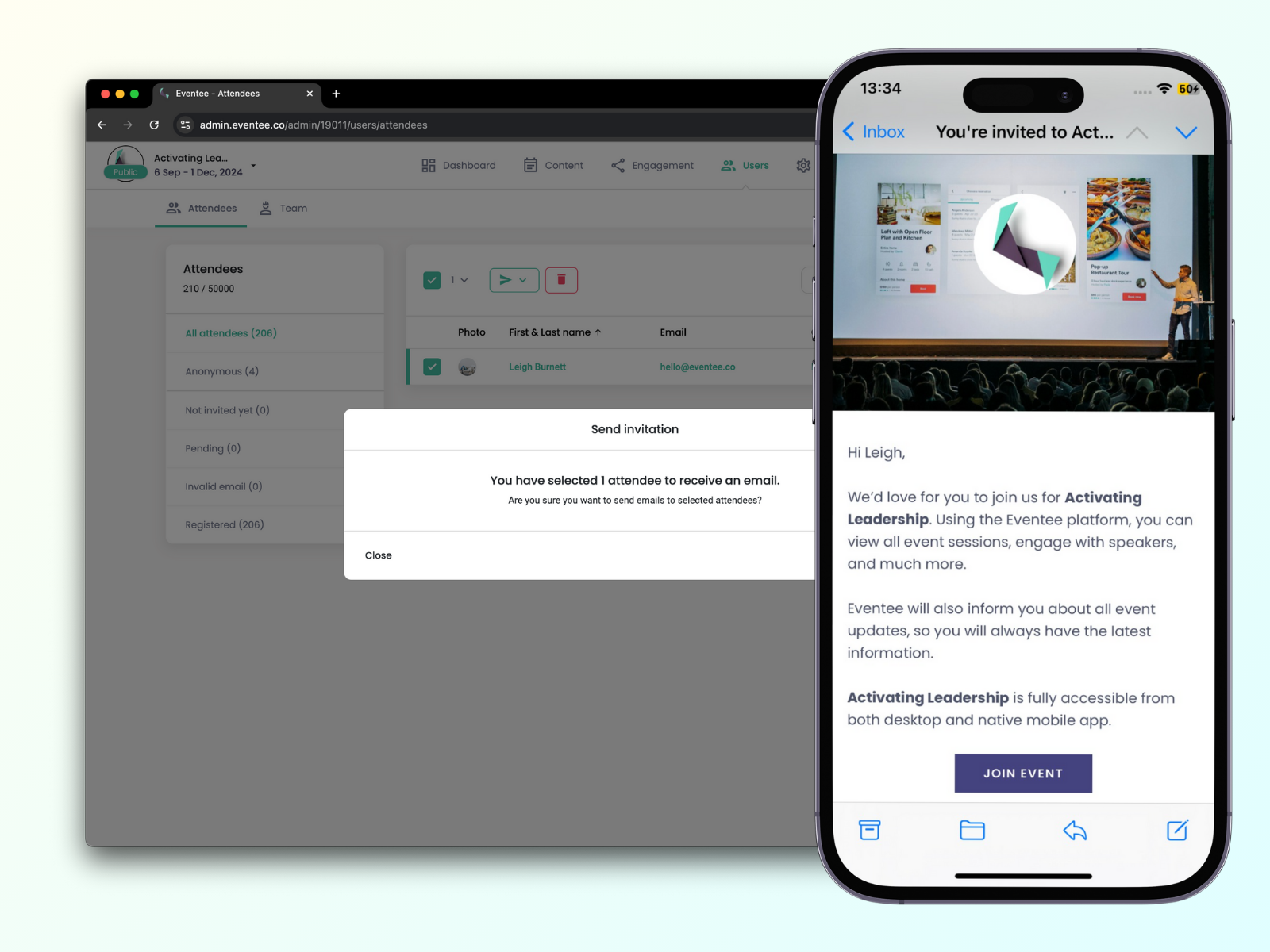
W Dashboardzie, możesz również znaleźć Magiczny link, czyli unikalny link do Twojego eventu w Eventee. Umożliwia szybki dostęp do Twojego eventu zarówno Tobie, jak i uczestnikom.
Ten Magiczny link działa jako deeplink. Kiedy Twoi uczestnicy zeskanują kod QR lub klikną w link URL, zostaną przekierowani do App Store lub Google Play, aby pobrać aplikację Eventee. Po pobraniu i rejestracji trafią bezpośrednio na Twój event w Eventee, bez potrzeby szukania. Jeśli już mają zainstalowaną aplikację Eventee, otworzą Twój event od razu po zeskanowaniu kodu.
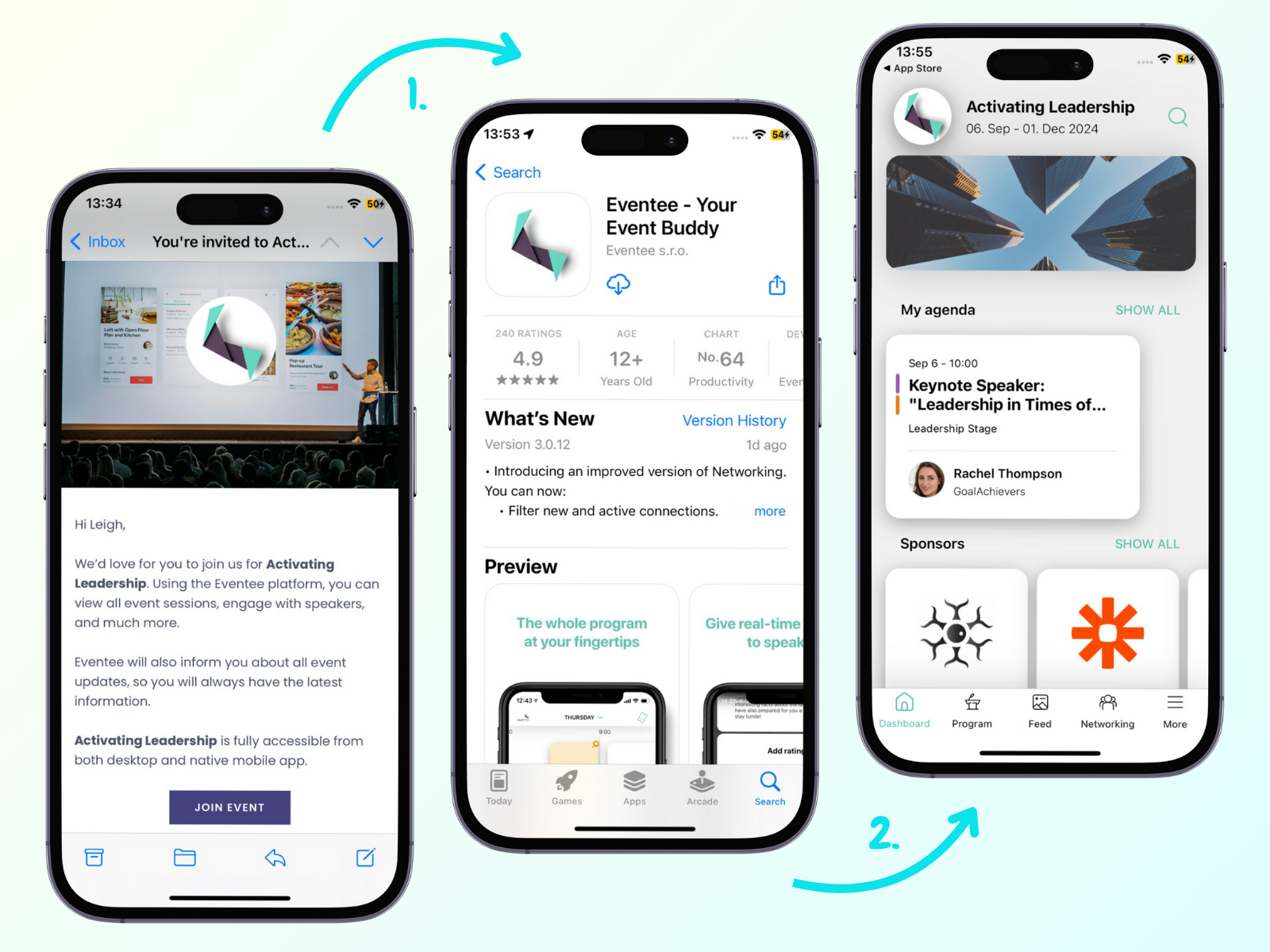
Możesz także użyć Magicznego linku, aby podejrzeć wydarzenie. Jeśli Twoje wydarzenie nie jest opublikowane, Magiczny link jest ważny przez 24 godziny. Po tym czasie należy go wygenerować ponownie, aby móc zobaczyć wydarzenie. Kiedy wydarzenie zostanie opublikowane, link staje się trwały.
Aby ustawić wydarzenie jako prywatne, użyj kodu PIN lub listy dozwolonych.
Funkcja PIN kod jest bardzo prosta - aktywujesz ją w swojej administracji Ustawienia → Funkcje → PIN kod. Możesz użyć albo wygenerowanego PIN kodu albo wprowadzić swój własny kod. Tylko uczestnicy, którzy wprowadzą poprawny kod, uzyskają dostęp do twojego wydarzenia.
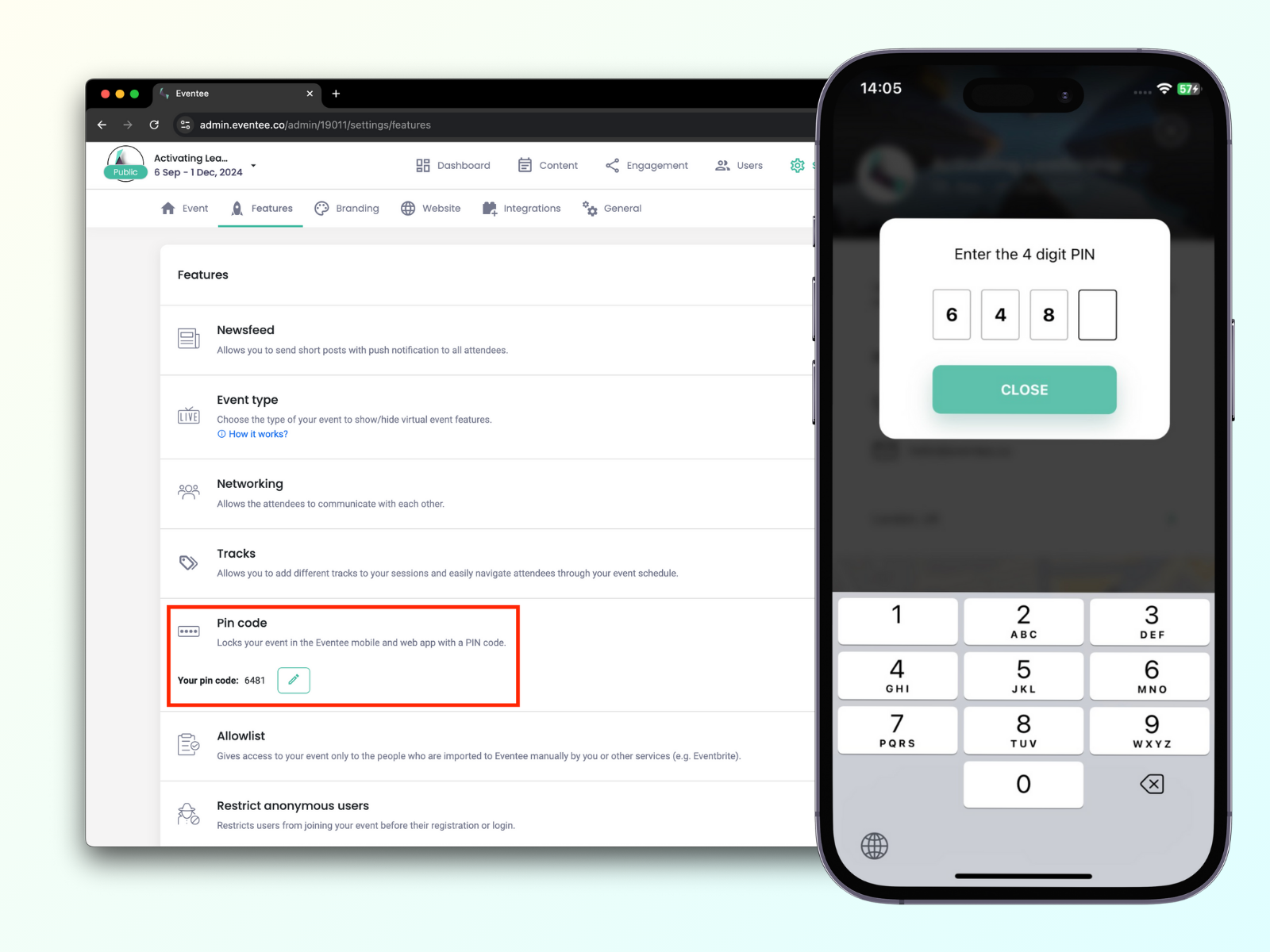
Allowlist to funkcja, która umożliwia dostęp tylko tym, którzy zostali zaproszeni przez twoją administrację (ręcznie dodani albo zaimportowani). Aby aktywować tę funkcję, przejdź do Ustawienia → Funkcje → Allowlist.
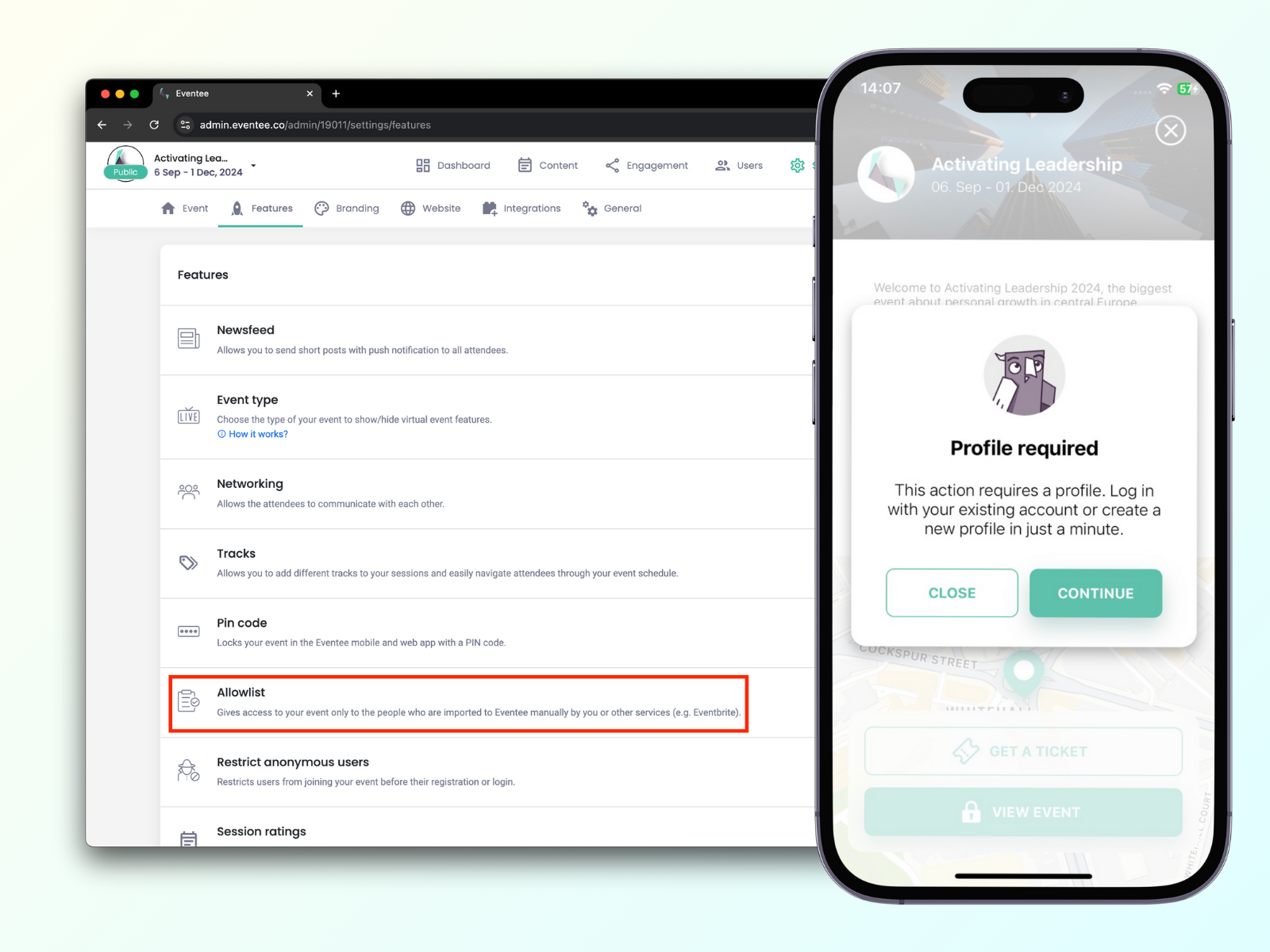
Jeśli używasz platformy do sprzedaży biletów, takiej jak Eventbrite, możesz ją zintegrować z Eventee i synchronizować dane dotyczące wydarzenia. Kupujący bilety zostaną automatycznie zaimportowani do Eventee jako Twoi uczestnicy. Każdy z nich będzie miał swój bilet w aplikacji Eventee.
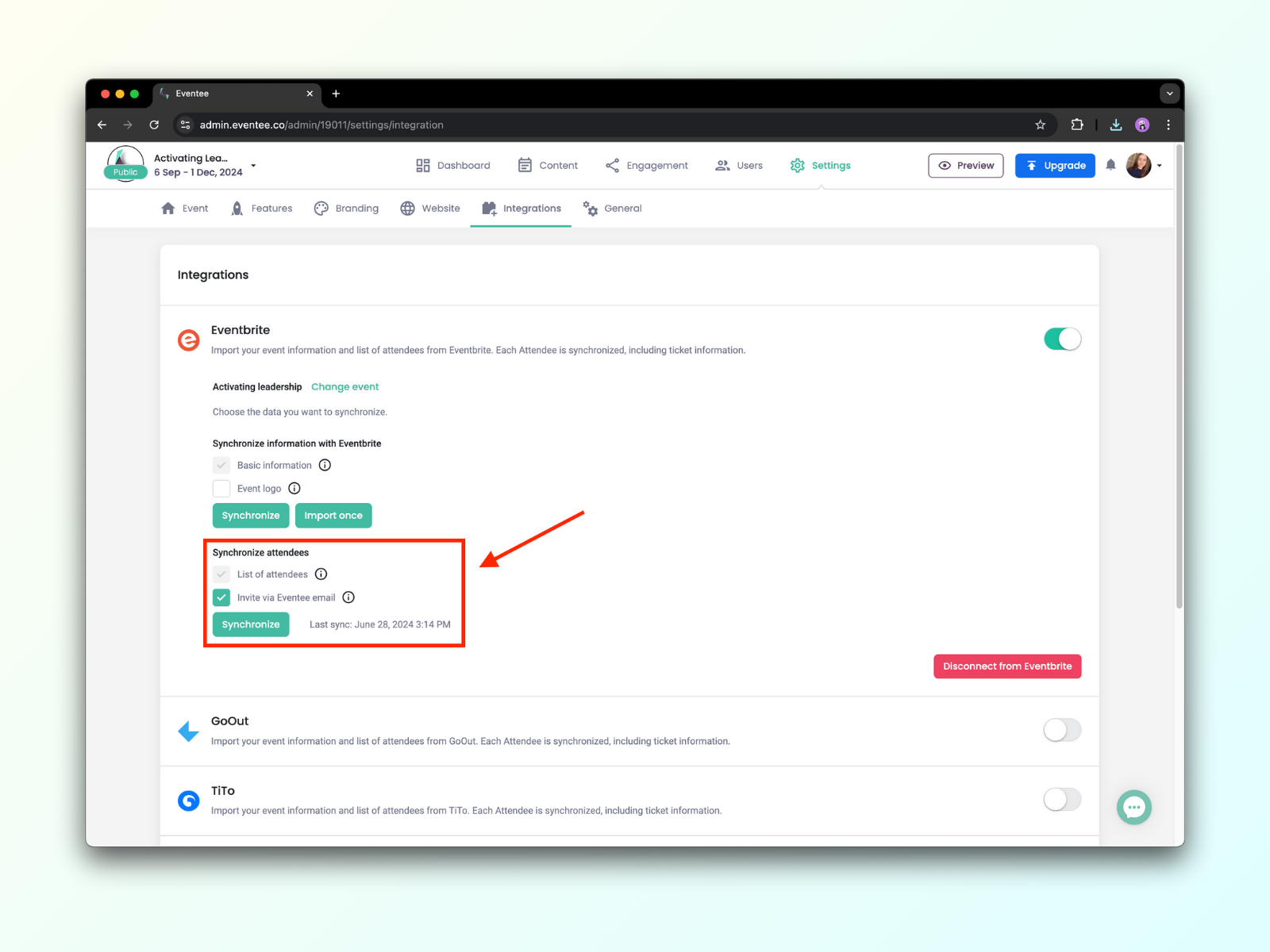
Dowiedz się więcej o zapraszaniu użytkowników do Eventee.
Użyj obsługiwanych integracji Eventee, aby rozszerzyć funkcje aplikacji. Dostępne integracje znajdziesz w Ustawienia → Integracje i aktywuj je, włączając je.
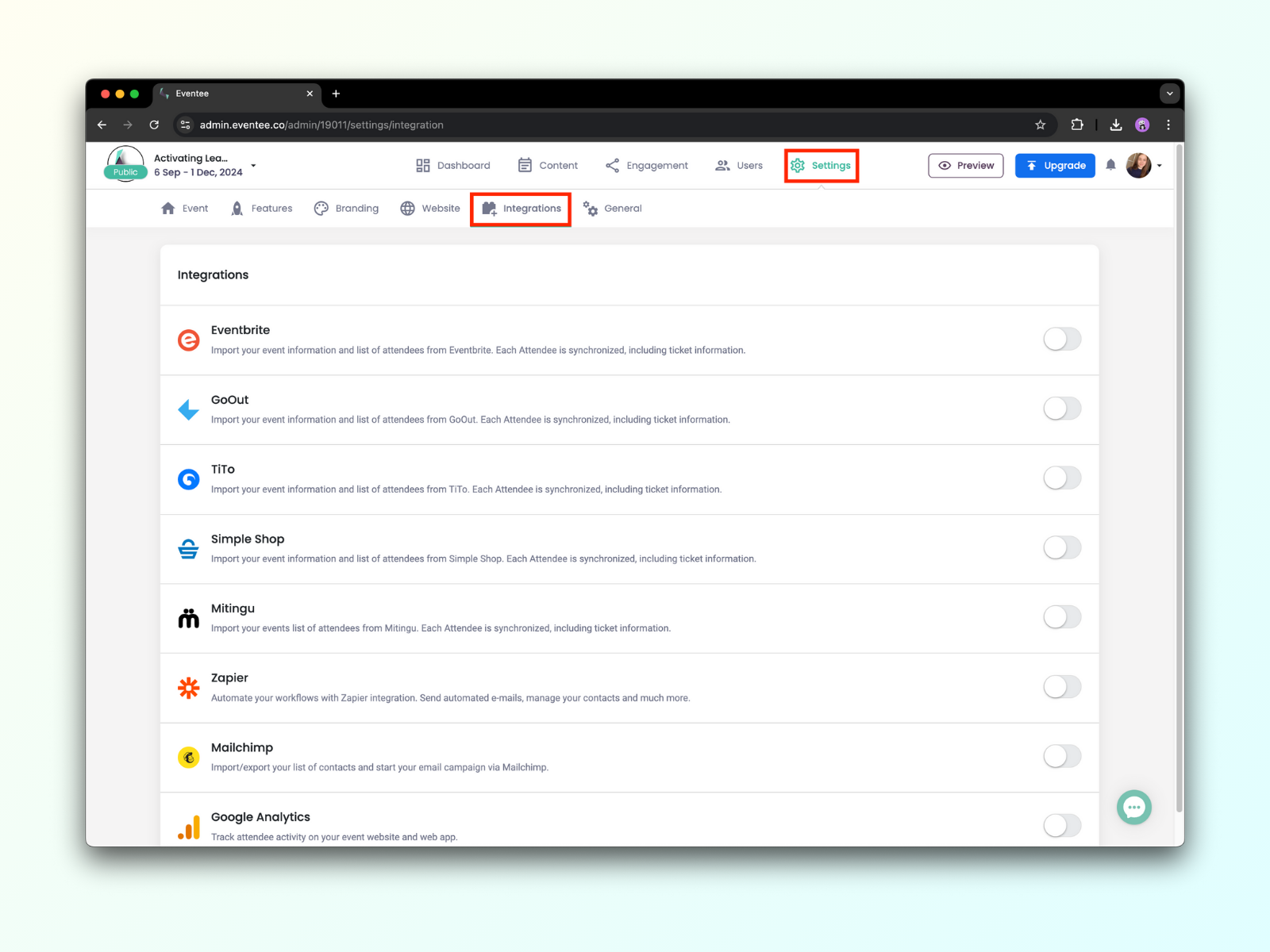
Eventee obsługuje integracje, które pomogą Ci zautomatyzować rutynowe zadania. Tutaj znajdziesz listę obsługiwanych integracji.
Jeżeli brakuje Ci jakiejś integracji lub chcesz zintegrować Eventee z własnymi platformami, możesz skorzystać z naszego publicznego API. Dowiedz się więcej o publicznym API.
Zaangażowanie uczestników oznacza umożliwienie im wniesienia wkładu w ogólne doświadczenie z wydarzenia. Zaangażowani uczestnicy są zadowolonymi uczestnikami, którzy potrafią połączyć się z treścią twojego wydarzenia i dostosować się do dowolnego jego celu.
Po utworzeniu sesji w agendzie aktywuj funkcję Żywe pytania lub Żywe ankiety, aby umożliwić uczestnikom zadawanie pytań i głosowanie w ankietach podczas sesji. Dla każdej sesji możesz indywidualnie wybrać, czy te interaktywne funkcje mają być włączone. Wystarczy zaznaczyć pola wyboru w sekcji Interakcje → Pytania&Ankiety.
Podczas sesji możesz jako administrator lub moderator zarządzać napływającymi pytaniami za pomocą swojego telefonu komórkowego lub panelu administracyjnego online - zatwierdzać, odrzucać, archiwizować lub przypinać pytania, aby zapewnić płynny przebieg sesji Q&A.
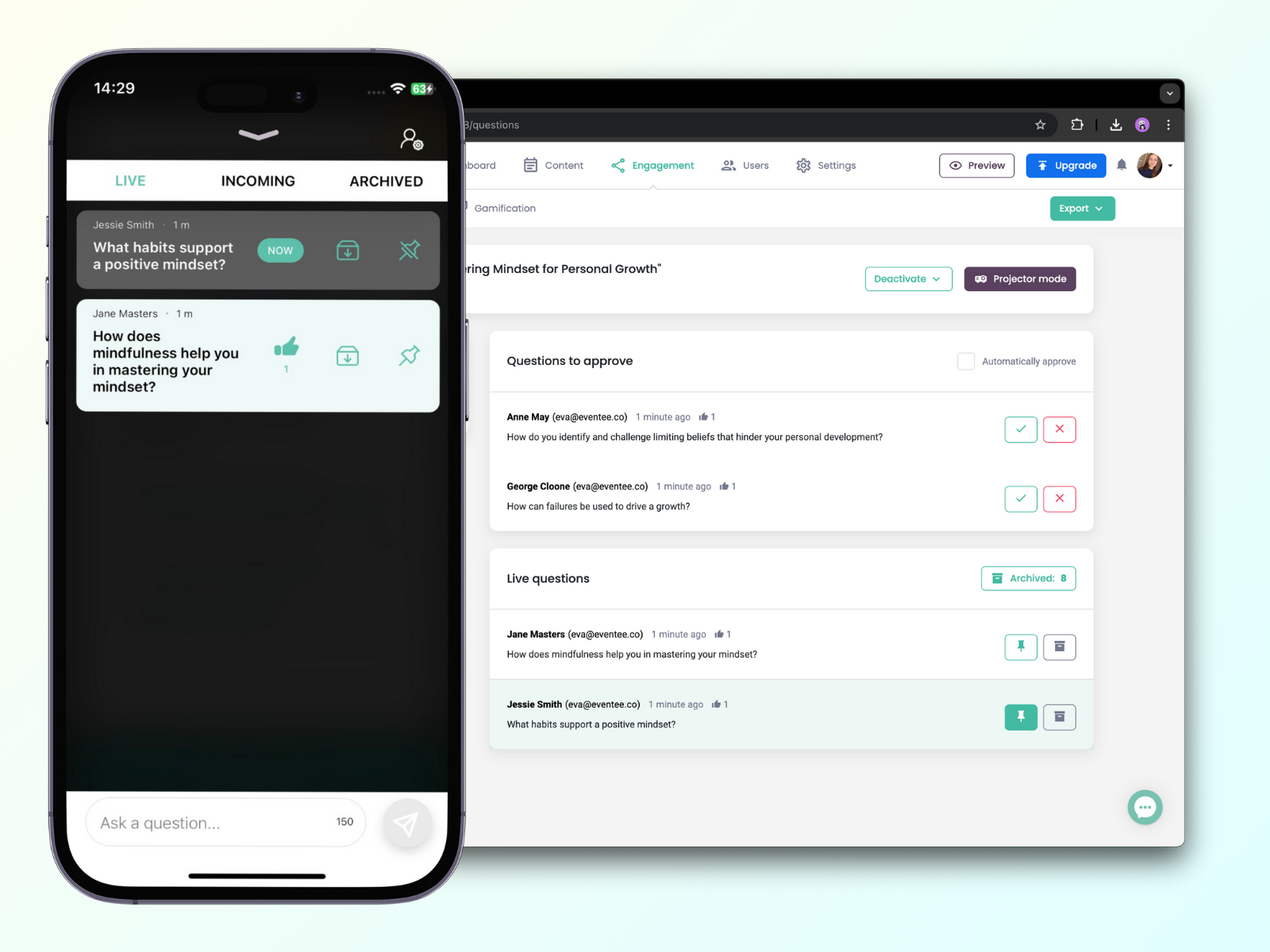
Ta sekcja zawiera funkcję Żywe ankiety. Po zaznaczeniu pola Ankiety, kliknij Zarządzaj → Ankiety, aby rozpocząć tworzenie swojej pierwszej ankiety.
Zacznij pisać pytanie i opcje odpowiedzi. Po wprowadzeniu ostatniej odpowiedzi automatycznie pojawi się nowe pole poniżej, które pozostanie niewidoczne, jeśli zostanie puste. Możesz tworzyć dowolną liczbę ankiet z dowolną liczbą odpowiedzi. Ankiety możesz uruchomić od razu lub przygotować je wcześniej. Jako administrator lub moderator możesz w każdej chwili podczas sesji uruchomić, wstrzymać lub zakończyć ankiety.
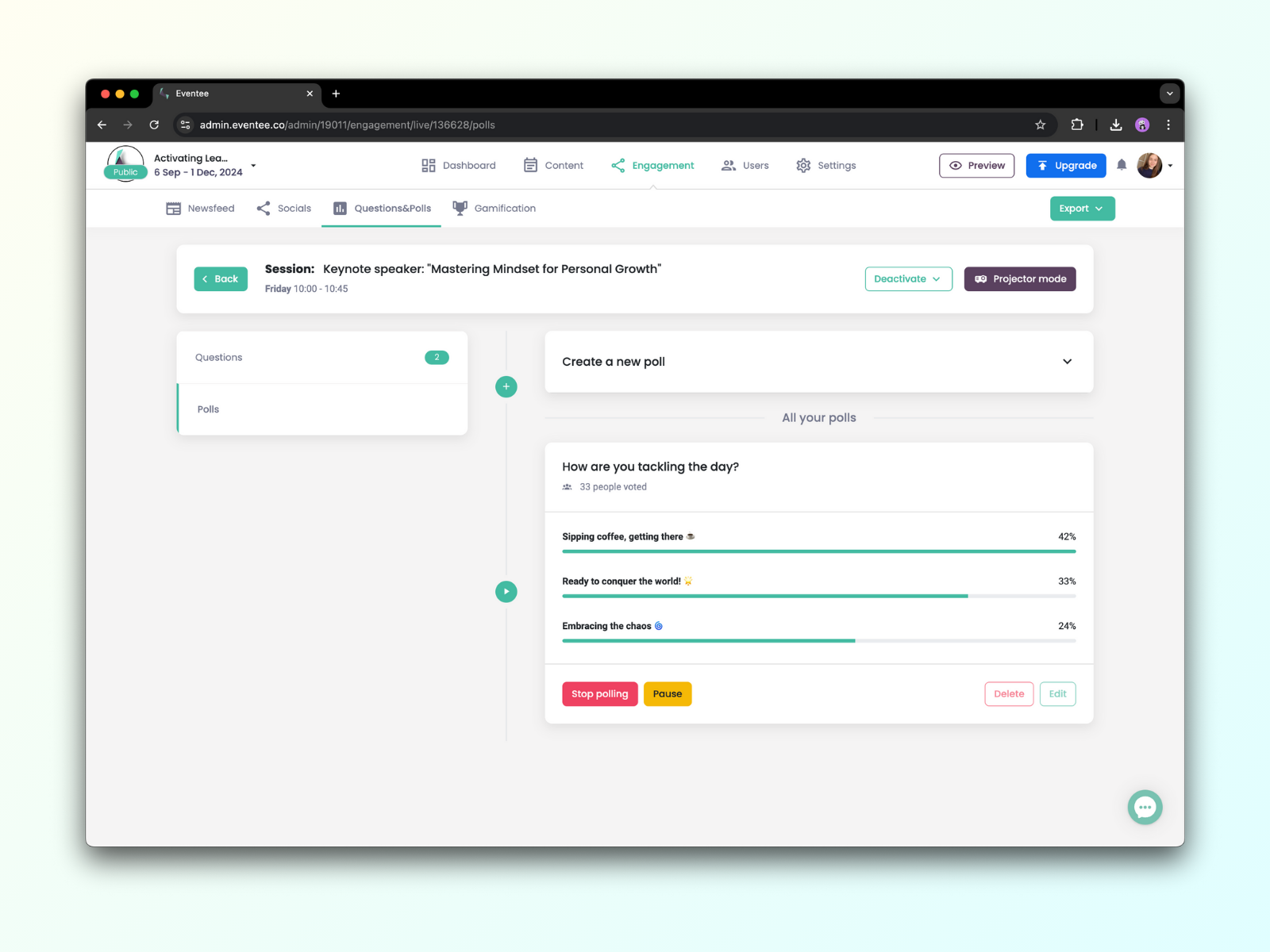
Wyniki, takie jak Żywe pytania oraz Żywe ankiety, można wyświetlić w trybie projektora. Najedź kursorem na przycisk Tryb projektora w prawym górnym rogu i wybierz, czy chcesz go otworzyć na pełnym ekranie, czy w innym oknie.
Dowiedz się więcej o funkcji Żywe pytania lub ankiety.
Tworzenie nowych połączeń podczas spotkań networkingowych to ważna część każdej imprezy. Eventee oferuje unikalne narzędzie do networkingu w stylu Tindera, które pomaga uczestnikom znaleźć odpowiednie, a więc wartościowe połączenia, przesuwając w prawo (interesuje mnie) lub w lewo (nie interesuje mnie). Wszystko to bez krępujących sytuacji.
Aktywuj tę funkcję w Ustawienia → Funkcje → Networking. Kliknij przycisk Zarządzaj, aby utworzyć przedziały czasowe i tabele dla uczestników, które mogą zarezerwować na spotkania.
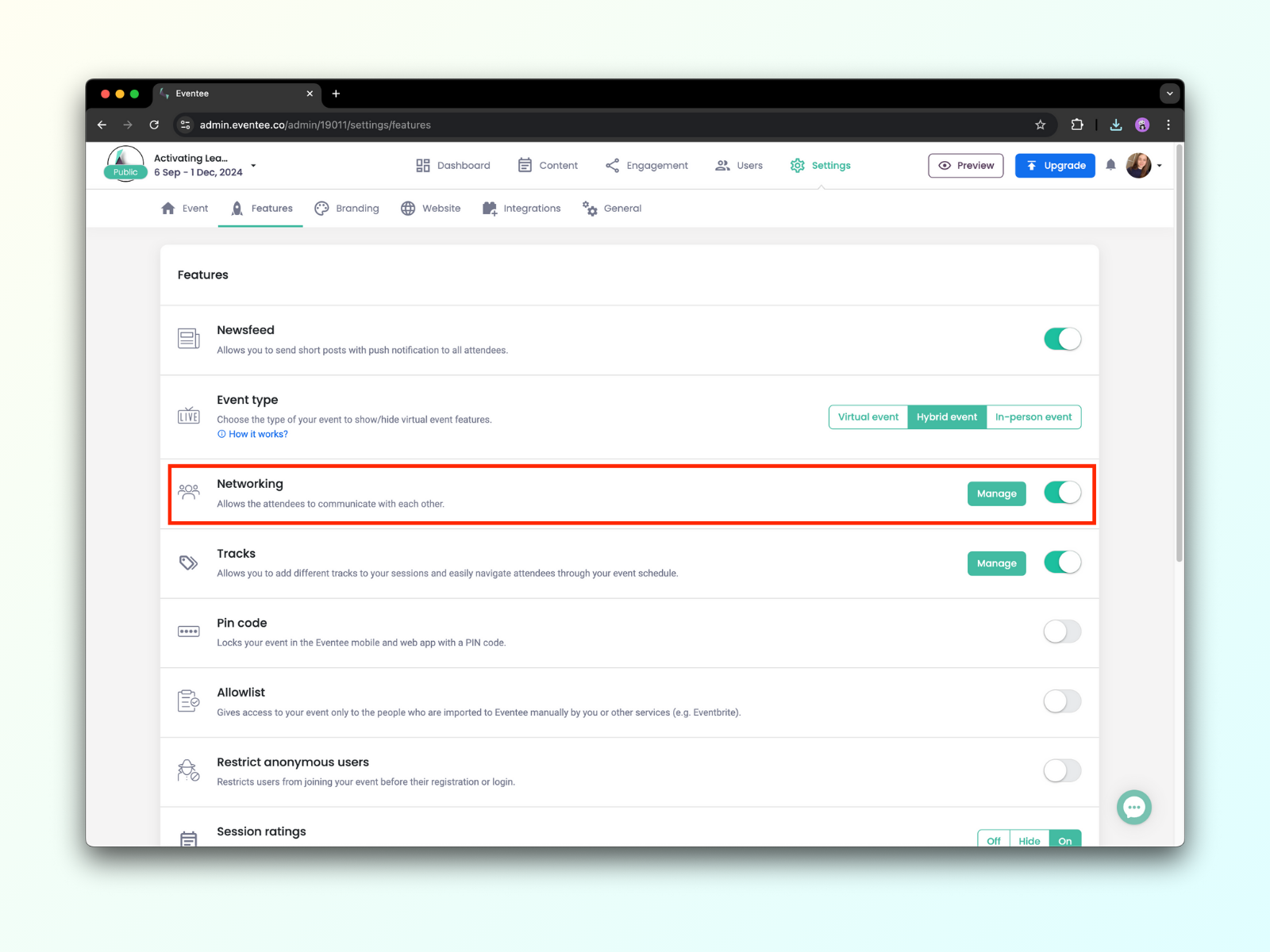
Dowiedz się więcej o unikalnym narzędziu do networkingu.
Ta funkcja pozwala uczestnikom tworzyć i udostępniać posty w ramach aplikacji mobilnej i webowej. Dodatkowo mogą też wchodzić w interakcję z postami innych uczestników przy pomocy przycisku do lajkowania i dislajkowania.
Wy jako administrator możecie moderować nadchodzące posty i filtrować wszystkie nieodpowiednie treści. Jeśli nie chcecie robić tego ręcznie, możecie włączyć automatyczne zatwierdzanie i wszystkie nadchodzące posty natychmiast staną się publiczne.
Znajdziecie tę funkcję w Zaangażowanie → Media społecznościowe.
Dowiedz się więcej o Social wall.
Funkcja Tablica umożliwia komunikację z uczestnikami w czasie rzeczywistym. Push notyfikacje zapewniają, że twoje wiadomości nie zostaną przeoczone. Ogłaszaj zmiany w programie na ostatnią chwilę, promuj sponsorów, informuj o nadchodzących sekcjach, motywuj do zaangażowania podczas sesji lub po prostu poprawiaj im humor, wysyłając zabawne GIF-y i obrazki.
Twórz swoje posty w Zaangażowanie → Tablica. Wysyłaj swoje posty na tablicę od razu albo zaplanuj je na później.